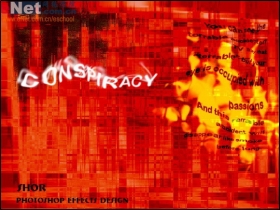PS燃烧字教程
来源:网络
作者:佚名
学习:10638人次

photoshop教程具体的制作步骤如下:
一、新建一个20 * 15 CM,分辨率为72像/英寸素的文档,背景选择白色,具体参数设置如下图。
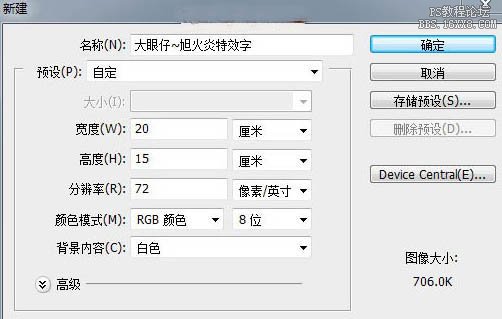
二、按字母"D",把前背景颜色恢复到默认的黑白,执行:滤镜 > 渲染 > 云彩。
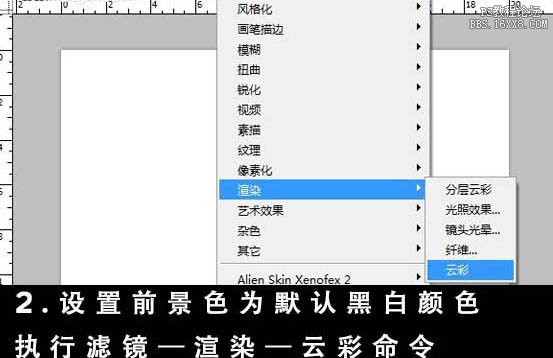
三、执行:滤镜 > 渲染 > 分层云彩,确定后按Ctrl + F 多执行几次,知道自己满意为止。
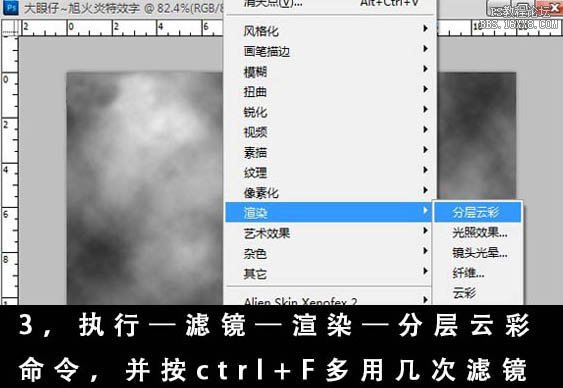
四、输入你想要的文字,字体颜色任意。确定后调出文字选区,隐藏文字图层,新建一个图层。
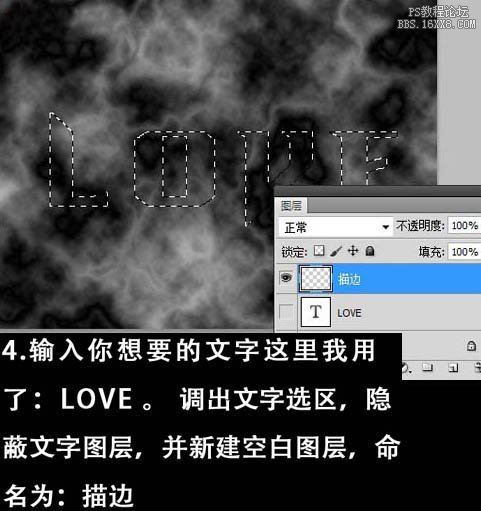
五、保持选区,执行:边角 > 描边,参数设置如下图

六、执行:滤镜 > 模糊 > 高斯模糊,数值为2。
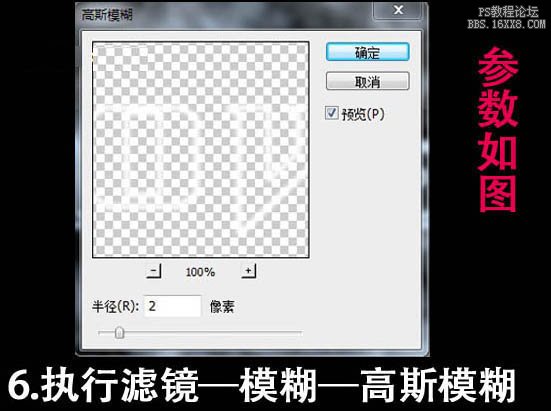
学习 · 提示
相关教程
关注大神微博加入>>
网友求助,请回答!